Zufallszahlen mit einem bestimmten Mittelwert und einer bestimmten Standardabweichung in Excel generieren
Die Erzeugung einer Reihe von Zufallszahlen mit einem spezifischen Mittelwert und einer bestimmten Standardabweichung ist eine häufige Anforderung in Bereichen wie statistischer Simulation, Algorithmustests oder Modellierungsprozessen in den Bereichen Finanzen, Ingenieurwesen und Bildung. Allerdings bietet Excel keine direkte integrierte Funktion zur sofortigen Generierung einer solchen Liste von Zufallszahlen, die sowohl auf einen gegebenen Mittelwert als auch auf eine bestimmte Standardabweichung zugeschnitten sind. Wenn Sie regelmäßig Testdaten erstellen müssen, die statistisch bestimmte Merkmale aufweisen, kann das Wissen darüber, wie dies erreicht werden kann, Ihre Arbeitsabläufe erheblich verbessern und die Datenqualität steigern.
In diesem Tutorial stellen wir praktische Methoden vor, um Zufallszahlen basierend auf dem von Ihnen angegebenen Mittelwert und der Standardabweichung zu generieren. Dazu erhalten Sie detaillierte Schritt-für-Schritt-Anweisungen, Erläuterungen der Formelparameter sowie Expertentipps zur Fehlervermeidung und Fehlerbehebung. Darüber hinaus bieten wir eine VBA-Makro-Lösung für Benutzer an, die diesen Prozess automatisieren oder große Datensätze effizient generieren möchten.
Zufallszahl mit vorgegebenem Mittelwert und Standardabweichung generieren
VBA-Code – Zufallszahlen mit angegebenem Mittelwert und Standardabweichung generieren
 Zufallszahl mit vorgegebenem Mittelwert und Standardabweichung generieren
Zufallszahl mit vorgegebenem Mittelwert und Standardabweichung generieren
In Excel können Sie eine Reihe von Zufallszahlen erstellen, die Ihrem gewünschten Mittelwert und Ihrer Standardabweichung entsprechen, indem Sie eine Kombination von Standardfunktionen anwenden. Folgen Sie diesen Schritten für eine Lösung, die für kleine bis mittlere Datensätze oder schnelle, ad-hoc Bedarfe geeignet ist:
1. Geben Sie zunächst Ihren Ziel-Mittelwert und Ihre Standardabweichung in zwei separate leere Zellen ein. Zur besseren Übersicht und Organisation nehmen wir an, dass Sie Zelle B1 für den gewünschten Mittelwert und Zelle B2 für die gewünschte Standardabweichung verwenden. Siehe Screenshot:
2. Um die ursprünglichen Zufallsdaten zu erstellen, gehen Sie zu Zelle B3 und geben Sie die folgende Formel ein:
=NORMINV(RAND(),$B$1,$B$2)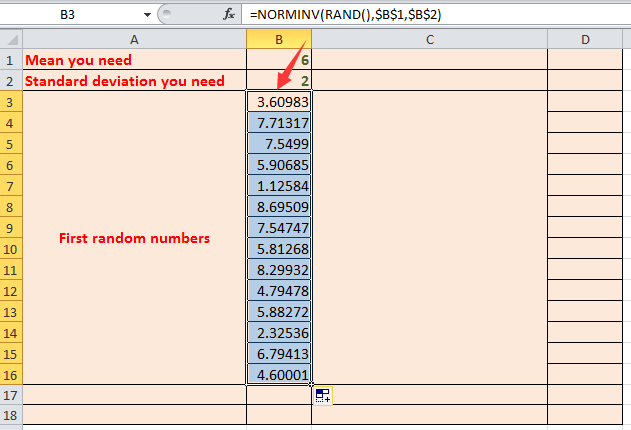
Tipp: Innerhalb der Formel =NORMINV(RAND(),$B$1,$B$2):
- RAND() erzeugt jedes Mal beim Neuberechnen des Arbeitsblatts eine andere Zufallswahrscheinlichkeit zwischen 0 und 1.
- $B$1 bezieht sich auf den von Ihnen angegebenen Mittelwert.
- $B$2 bezieht sich auf die gewünschte Standardabweichung.
=NORM.INV(RAND(),$B$1,$B$2)zu verwenden, was funktional dasselbe ist, aber aktualisierte Funktionsnamen widerspiegelt. 3. Um sicherzustellen, dass Ihre generierten Zahlen statistisch Ihrem gewünschten Mittelwert und Ihrer Standardabweichung entsprechen, verwenden Sie die folgenden Formeln, um die tatsächlichen Werte Ihres generierten Samples zu berechnen. In Zelle D1 berechnen Sie den Stichprobenmittelwert mit:
=AVERAGE(B3:B16)=STDEV.P(B3:B16)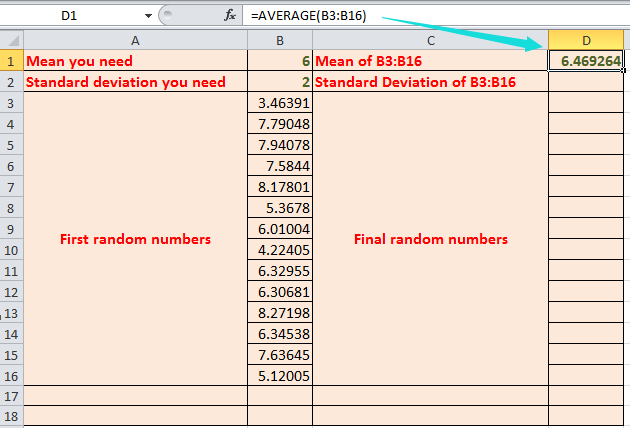
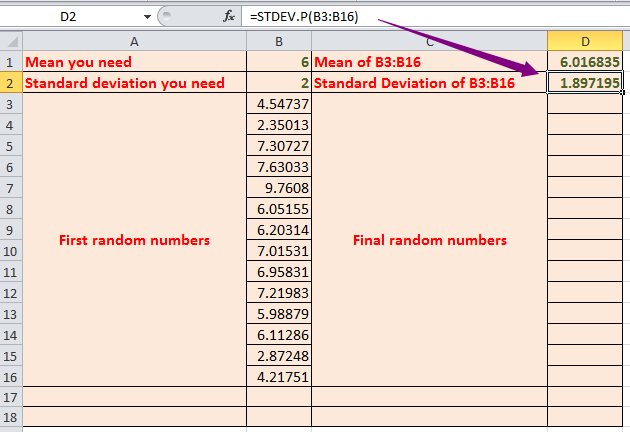
Tipp:
- B3:B16 ist nur ein Beispielbereich. Passen Sie ihn entsprechend der Anzahl der Zufallswerte an, die Sie in Schritt 2 generiert haben.
- Ein größerer Zufallsstichprobenumfang führt aufgrund des Gesetzes der großen Zahlen zu einem tatsächlichen Mittelwert und einer tatsächlichen Standardabweichung, die näher an Ihren angegebenen Werten liegen.
4. Um Ihre Reihe weiter anzupassen, sodass sie genau Ihrem gewünschten Mittelwert und Ihrer Standardabweichung entspricht, normalisieren Sie Ihre ursprünglichen Zufallswerte. Geben Sie in Zelle D3 die folgende Formel ein:
=$B$1+(B3-$D$1)*$B$2/$D$2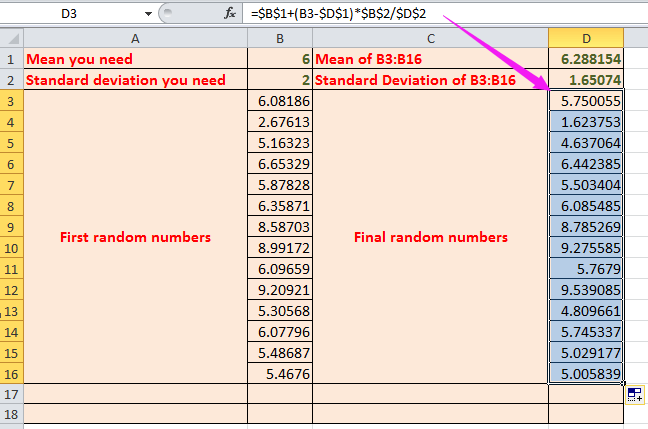
Tipp:
- B1 ist Ihr erforderlicher Mittelwert.
- B2 ist Ihre erforderliche Standardabweichung.
- B3 ist der ursprüngliche Zufallswert.
- D1 ist der Mittelwert dieser ursprünglichen Zufallswerte.
- D2 ist die Standardabweichung dieser ursprünglichen Zufallswerte.
Sie können nun bestätigen, dass die endgültige Reihe von Werten Ihren Anforderungen entspricht, indem Sie deren Mittelwert und Standardabweichung für Qualitätskontrolle und Dokumentationszwecke neu berechnen.
5. In Zelle D17 berechnen Sie den Mittelwert Ihres endgültigen Zufallszahlensatzes mit der folgenden Formel:
=AVERAGE(D3:D16)=STDEV.P(D3:D16)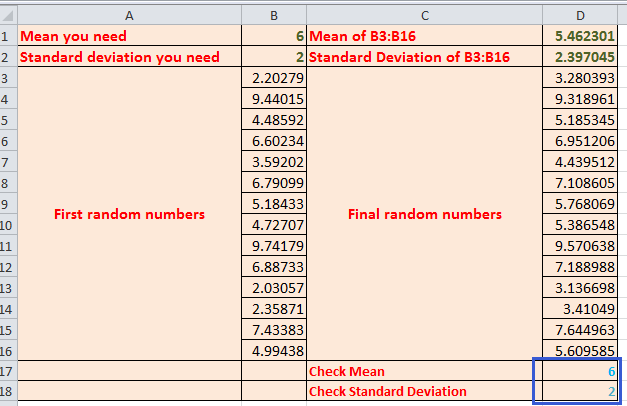
Tipp: D3:D16 bezieht sich auf den Bereich Ihrer finalen Zufallszahlen.
Fehlerbehebung:
- Wenn Sie einen #WERT!-Fehler sehen, überprüfen Sie alle referenzierten Zellbereiche und stellen Sie sicher, dass keine Formeln auf leere oder ungültige Zellen verweisen.
- Wenn die Formel bei jeder Neuberechnung weiterhin ändert, wählen Sie die endgültigen Zufallszahlen aus, kopieren Sie diese und verwenden Sie Inhalte einfügen > Werte, um weitere Aktualisierungen zu verhindern.
- Denken Sie daran, dass Zufallszahlengeneratoren in Excel von der Neuberechnung abhängen, daher ist es notwendig, statische Ergebnisse zu speichern, wenn Konsistenz wichtig ist.
VBA-Code – Zufallszahlen mit angegebenem Mittelwert und Standardabweichung generieren
Für Szenarien, in denen Sie schnell eine große Menge an Zufallsdaten erzeugen müssen, die einem bestimmten Mittelwert und einer bestimmten Standardabweichung entsprechen – insbesondere in wiederholenden, automatisierten oder hochvolumigen Fällen – bietet ein VBA-Makro eine zeitsparende Lösung. Mit nur einer einzigen Ausführung können Sie einen vollständigen Datensatz direkt in Ihrer Arbeitsmappe erstellen, wodurch manuelle Wiederholungen reduziert und Fehler beim Kopieren von Formeln minimiert werden.
Dieser Ansatz ist geeignet für:
- Automatisches Generieren von Zufallsdatensätzen für Simulationen, Stresstests oder Lehrdemonstrationen.
- Situationen, in denen Sie das Ausgabeformat standardisieren möchten, mit minimaler manueller Eingriff.
- Benutzer, die mit dem VBA-Editor in Excel vertraut sind.
Im Vergleich zu Formelmethoden kann VBA auch dynamische Anpassungen oder die Integration in komplexere Workflows ermöglichen, aber beachten Sie, dass Makros in Ihrer Arbeitsmappe aktiviert sein müssen und möglicherweise explizit im "makrofähigen" .xlsm-Format gespeichert werden müssen.
1. Klicken Sie auf der Excel-Menüleiste auf Entwicklertools (falls nicht sichtbar, aktivieren Sie es über Datei > Optionen > Menüband anpassen), dann wählen Sie Visual Basic. Im Visual-Basic-für-Anwendungen-Fenster klicken Sie auf Einfügen > Modul und kopieren Sie den folgenden Code in das leere Modulfenster:
Sub GenerateRandomNumbersWithMeanStd()
Dim outputRange As Range
Dim meanValue As Double, stdDevValue As Double
Dim numItems As Long, i As Long
Dim xTitleId As String
On Error Resume Next
xTitleId = "KutoolsforExcel"
Set outputRange = Application.InputBox("Select the output range", xTitleId, Type:=8)
meanValue = Application.InputBox("Enter the mean value", xTitleId, "", Type:=1)
stdDevValue = Application.InputBox("Enter the standard deviation", xTitleId, "", Type:=1)
If outputRange Is Nothing Or meanValue = 0 Or stdDevValue = 0 Then
MsgBox "Please ensure you have specified all required parameters.", vbExclamation, "KutoolsforExcel"
Exit Sub
End If
numItems = outputRange.Count
Randomize
For i = 1 To numItems
outputRange.Cells(i).Value = Application.WorksheetFunction.NormInv(Rnd, meanValue, stdDevValue)
Next i
End Sub2Klicken Sie auf die ![]() Ausführen Schaltfläche (oder drücken Sie F5) um das Makro zu starten. Ein Dialogfeld fordert Sie auf, den Bereich auszuwählen, in dem Sie die Zufallszahlen ausgeben möchten (z. B. A1:A100 für 100 Werte). Danach werden Sie aufgefordert, den gewünschten Mittelwert und die gewünschte Standardabweichung einzugeben. Das Makro füllt den Bereich mit Zufallszahlen, die Ihren Spezifikationen entsprechen.
Ausführen Schaltfläche (oder drücken Sie F5) um das Makro zu starten. Ein Dialogfeld fordert Sie auf, den Bereich auszuwählen, in dem Sie die Zufallszahlen ausgeben möchten (z. B. A1:A100 für 100 Werte). Danach werden Sie aufgefordert, den gewünschten Mittelwert und die gewünschte Standardabweichung einzugeben. Das Makro füllt den Bereich mit Zufallszahlen, die Ihren Spezifikationen entsprechen.
Tipps und Fehlerbehebung:
- VBA verwendet Excels
NormInv-Funktion, um normalverteilte Zahlen zu generieren – überprüfen Sie immer, ob Ihre Version dies unterstützt; bei älteren Excel-Versionen muss die Funktion möglicherweiseNORMINVheißen. - Der Zufallsstartwert wird mit
Randomizefür unterschiedliche Ergebnisse bei jedem Durchlauf festgelegt. - Wenn Sie reproduzierbare Ergebnisse wünschen, kommentieren Sie die
Randomize-Zeile aus oder entfernen Sie sie. - Das Makro überschreibt alle vorhandenen Daten im ausgewählten Ausgabebereich, stellen Sie also sicher, dass Sie einen leeren Bereich auswählen, falls nötig.
- Wenn Sie unangemessene Werte eingeben (z. B. eine negative oder Null-Standardabweichung), wird das Makro nicht fortgesetzt und zeigt eine Warnmeldung an.
Verwandte Artikel:
- Zufallszahlen ohne Wiederholung in Excel generieren
- Positive oder negative Zufallszahlen in Excel generieren
- Ändernde Zufallszahlen in Excel stoppen
- Zufälliges Ja oder Nein in Excel generieren
Die besten Produktivitätstools für das Büro
Stärken Sie Ihre Excel-Fähigkeiten mit Kutools für Excel und genießen Sie Effizienz wie nie zuvor. Kutools für Excel bietet mehr als300 erweiterte Funktionen, um die Produktivität zu steigern und Zeit zu sparen. Klicken Sie hier, um die Funktion zu erhalten, die Sie am meisten benötigen...
Office Tab bringt die Tab-Oberfläche in Office und macht Ihre Arbeit wesentlich einfacher
- Aktivieren Sie die Tabulator-Bearbeitung und das Lesen in Word, Excel, PowerPoint, Publisher, Access, Visio und Project.
- Öffnen und erstellen Sie mehrere Dokumente in neuen Tabs innerhalb desselben Fensters, statt in neuen Einzelfenstern.
- Steigert Ihre Produktivität um50 % und reduziert hunderte Mausklicks täglich!
Alle Kutools-Add-Ins. Ein Installationspaket
Das Kutools for Office-Paket bündelt Add-Ins für Excel, Word, Outlook & PowerPoint sowie Office Tab Pro und ist ideal für Teams, die mit mehreren Office-Anwendungen arbeiten.
- All-in-One-Paket — Add-Ins für Excel, Word, Outlook & PowerPoint + Office Tab Pro
- Ein Installationspaket, eine Lizenz — in wenigen Minuten einsatzbereit (MSI-kompatibel)
- Besser gemeinsam — optimierte Produktivität in allen Office-Anwendungen
- 30 Tage kostenlos testen — keine Registrierung, keine Kreditkarte erforderlich
- Bestes Preis-Leistungs-Verhältnis — günstiger als Einzelkauf der Add-Ins